
Formatowanie warunkowe w programie Excel to możliwość ustawienia własnego stylu po spełnieniu określonych warunków. Ta funkcja jest niezbędna do wizualnej analizy danych. Podświetlanie komórek tabeli pomaga szybko analizować informacje.
Format pliku Excel
Gdy w arkuszu kalkulacyjnym Excel jest wiele wierszy i kolumn, trudno jest uchwycić wszystkie informacje w komórkach. W takim przypadku istnieje ryzyko utraty ważnych danych i nieprawidłowej analizy. Jeśli tabela zostanie automatycznie pomalowana na różne kolory (formatowanie warunkowe), pomoże to zobaczyć pełny obraz bez patrzenia na każdą komórkę.
Jak ustawić format komórek w programie Excel, przeanalizujemy przykład porównania dwóch kolumn - liczby planowanej produkcji i faktycznie wydanej.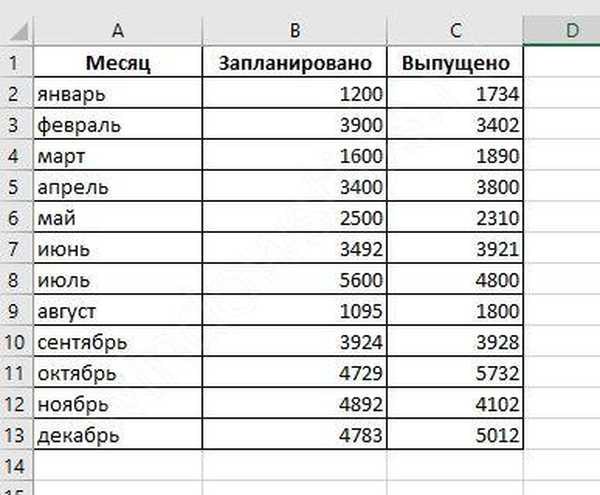
Zaznaczamy na czerwono te linie, w których plan 2000 jednostek nie został spełniony. Aby to zrobić, musisz określić kryteria ustawiania stylu. Kliknij komórkę C2 - jest to pierwsza i przechowuje informacje o wydanych produktach. Formatowanie warunkowe odbywa się za pomocą ikony o tej samej nazwie na pasku narzędzi.
Po kliknięciu pojawi się menu, w którym możesz zaimplementować formatowanie warunkowe. Użyj opcji „Mniej”.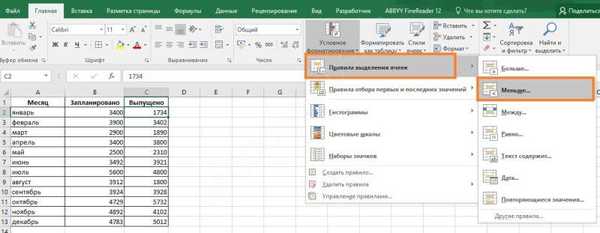
Po wybraniu otwiera się okno, w którym możesz ustawić wartość i wybrać kolory.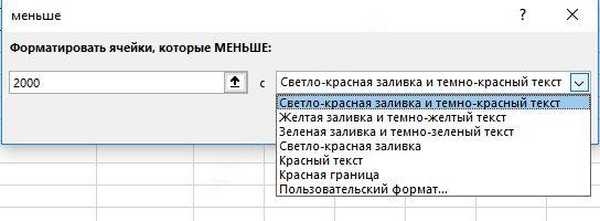
Wprowadź parametr granicy 2000 i wybierz czerwony. Kliknij OK. Komórka stanie się kolorowa, ponieważ jej wartość jest mniejsza niż określona wartość..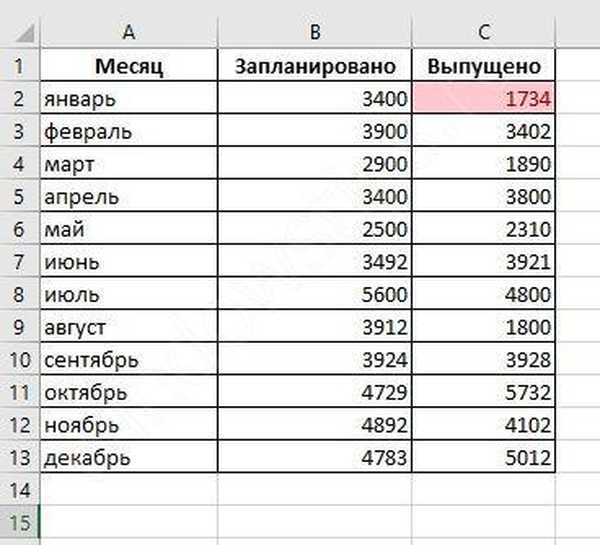
Aby natychmiast wykonać akcję dla całej kolumny, wybierz ją.
Natychmiast zobaczymy miesiące, w których minimalny plan nie został spełniony.
Warunkowe formatowanie komórek w programie Excel na podstawie wartości z innego zakresu
Często konieczne jest uzależnienie stylu nie od konkretnej wartości, ale od danych z innej komórki. W takim przypadku podaj adres, a nie numer.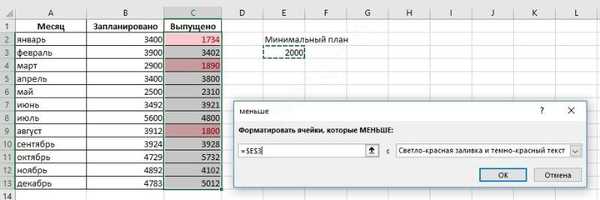
Należy pamiętać, że bezwzględny adres komórki ($ E $ 3) jest wskazany w oknie. W takim przypadku jest to dopuszczalne, ponieważ porównanie jest wskazane dla ustalonej komórki.
Po kliknięciu „OK” zobaczymy podświetlenie w tych komórkach, w których wartość jest mniejsza niż określona.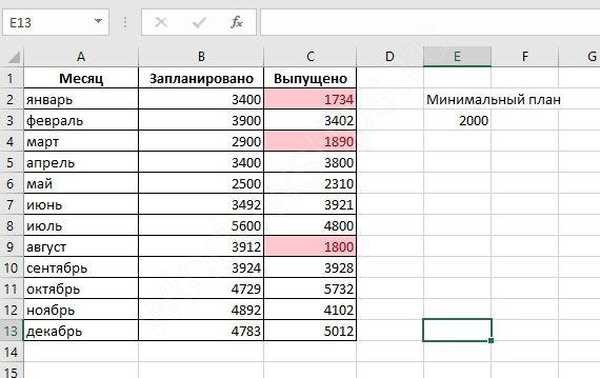
Jeśli wprowadzisz nową wartość w komórce E3, wówczas projekt w tabeli Excel zmieni się.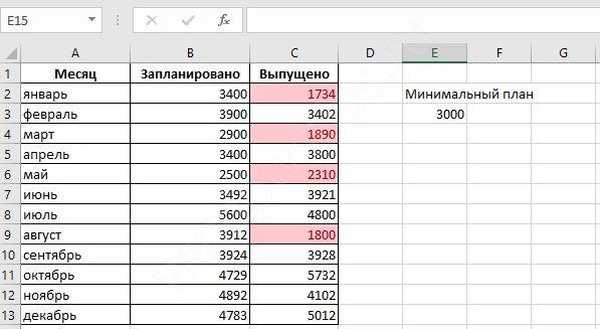
Aby porównać z zakresem, należy nieznacznie zmienić warunek. Wybierz kolumnę z faktycznie wydanymi produktami i ponownie kliknij przycisk formatowania warunkowego. Jeśli wybierzesz opcję Mniej w oknie, określ pierwszą komórkę w kolumnie Zaplanowane. Można to zrobić za pomocą myszy..
Ponownie widzimy adresowanie bezwzględne, które jest ustawione domyślnie. Musimy usunąć znak „$”, jeśli chcemy uzyskać warunkowe przesunięcie formatowania podczas ustawiania stylów.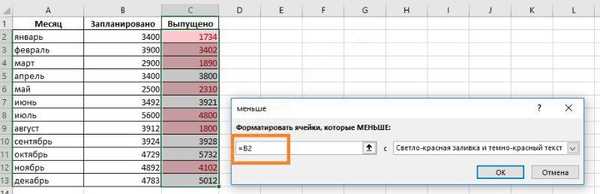
W takim przypadku styl zostanie obliczony na podstawie porównania dwóch sparowanych komórek.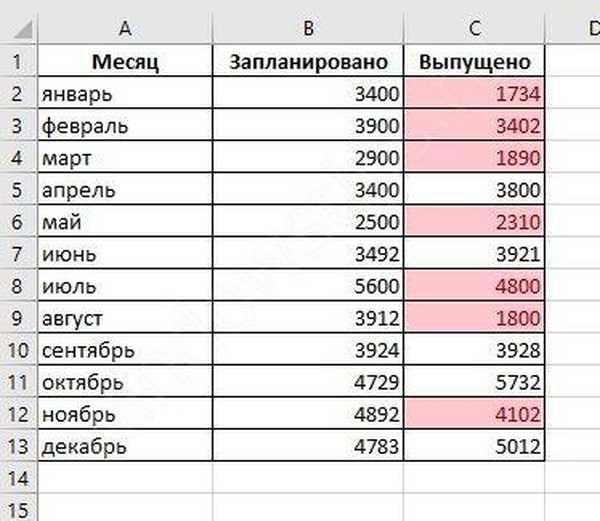
Zamiast liczb możesz użyć dowolnych wartości: ciągu, daty itp. Na przykład wybierz wszystkie samochody w punkcie wynajmu, które są w rezerwie. Wartość „p” - oznacza, że samochód jest wolny, a „c”, które jest przekazywane.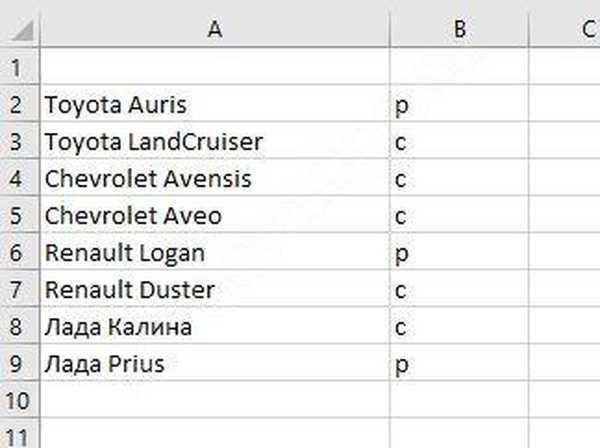
Ustaw zielony kolor dla bezpłatnych samochodów. Potrzebujemy warunku „Równa”.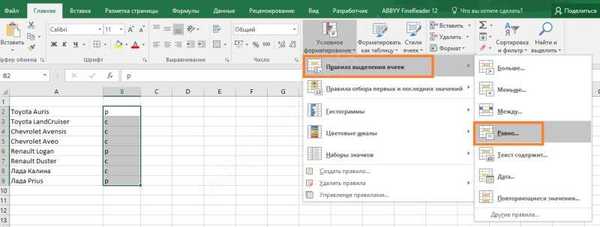
Jako wartość podaj „p”.
Teraz możemy łatwo zobaczyć, który samochód jest bezpłatny.
Aby sprawdzić regułę, musisz użyć elementu „Zarządzaj regułami” w menu formatowania warunkowego.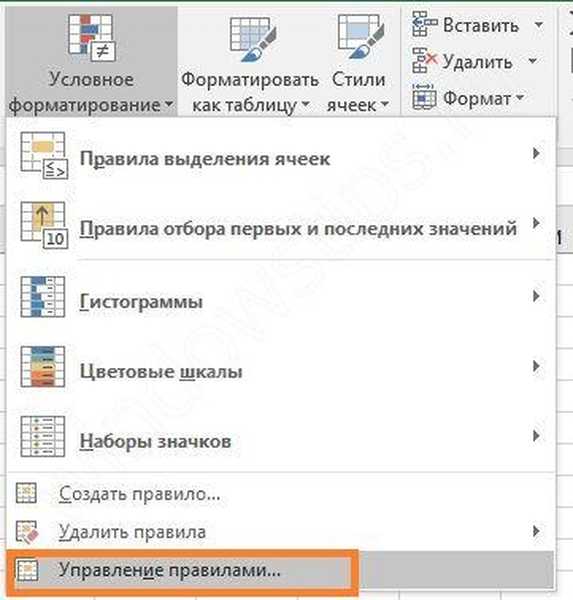
Po wybraniu otworzy się okno z listą reguł.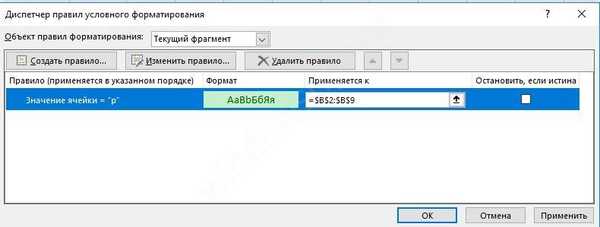
Możesz dostosować regułę formatowania warunkowego Excela lub ustawić nową.
Reguły formatowania warunkowego w programie Excel z wieloma warunkami
Często jeden warunek nie wystarczy. Może być konieczne wybranie komórek w zależności od dwóch, trzech lub więcej wartości. W takim przypadku można zastosować reguły formatowania warunkowego kolejno do tego samego zakresu. Na przykład w ostatnim przykładzie czerwone ruchliwe samochody.
Wybierz zakres ponownie i wybierz regułę „Równa się”. Ustaw wartość na „c” i ustaw kolor na czerwony.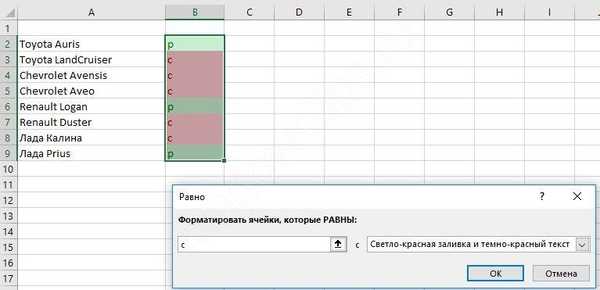
W takim przypadku stara reguła formatowania warunkowego pozostanie i pozostanie w mocy. Można to zaobserwować w zarządzaniu..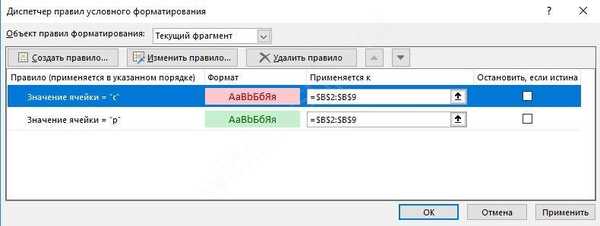
Innym sposobem jest użycie elementu Utwórz regułę. Podświetl zakres i wybierz go z menu formatowania warunkowego.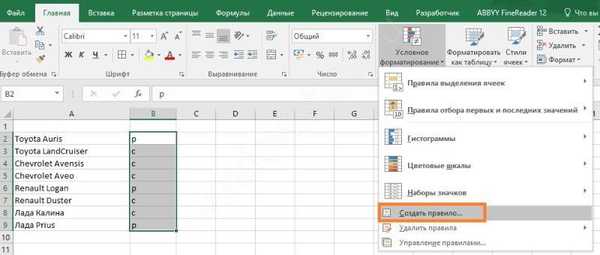
Następnie ustaw regułę dla komórek zawierających określoną wartość..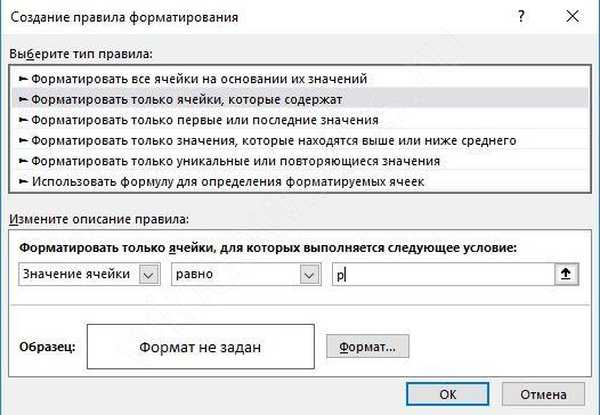
Następnie wybierz kolory dekoracji. Aby to zrobić, kliknij przycisk „Formatuj”.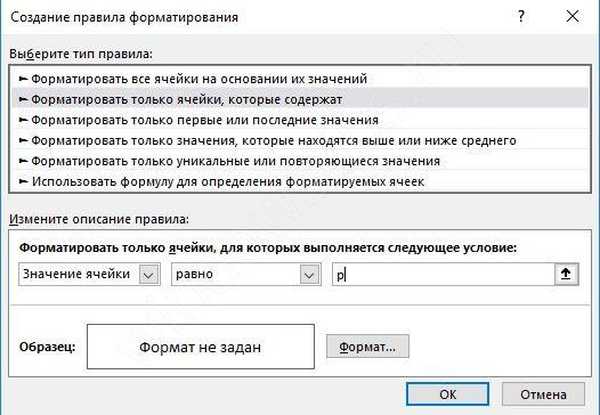
Utwórz kolejną regułę.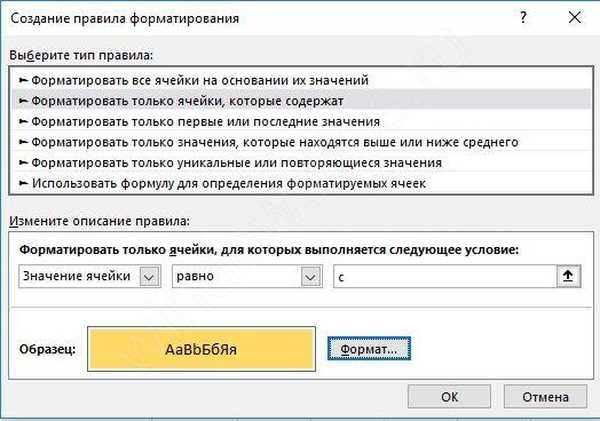
Format daty w programie Excel
W przypadkach, w których musisz wyróżnić określoną datę, możesz użyć formatowania warunkowego wartości tymczasowych w programie Excel. Aby to zrobić, wybierz „Data” w sekcji „Reguły formatowania komórki”..
W rozwijanym menu możesz zobaczyć wszystkie możliwe opcje.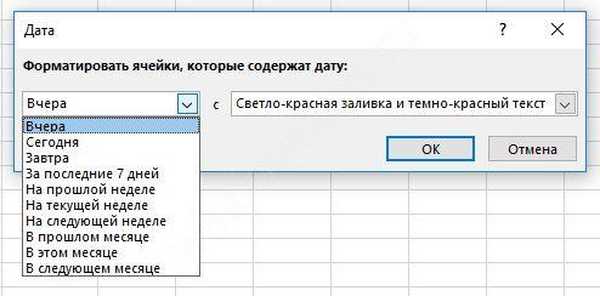
Warto zauważyć, że po otwarciu dokumentu wartości daty są porównywane z bieżącym, a jeśli jakakolwiek reguła uległa zmianie (na przykład przestała być „Wczoraj”), wówczas zmienia się jej styl. Jest to bardzo wygodne podczas ponownej pracy z dokumentem..
Na przykład, wybierając warunek „W bieżącym miesiącu” dla listopada, podświetlamy na czerwono tylko te linie, które spełniają ten warunek.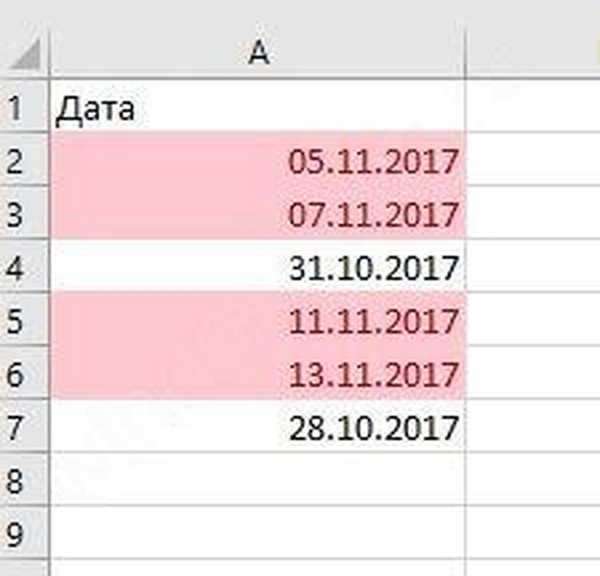
Format arkusza kalkulacyjnego Excel przy użyciu formuł
Możesz także uzależnić styl od formuł i funkcji. Takie formatowanie warunkowe może być konieczne, jeśli weźmiesz pod uwagę salda, kwotę itp..
W naszym pierwszym przykładzie wybieramy te komórki, w których wartość produkcji jest większa niż średnia dla roku.
Wybierz zakres i ustaw nową regułę za pomocą formuły.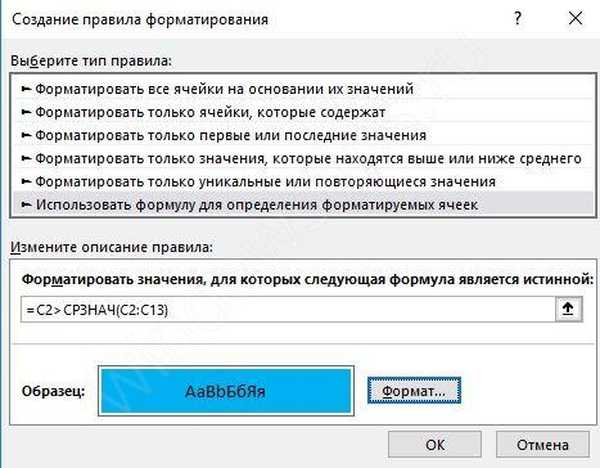
Funkcja ŚREDNIA oblicza średnią wartość dla określonego zakresu.
W ten sposób możesz ustawić styl dla dowolnej komórki..
Ustawianie stylu dla całej linii
Aby zastosować układ do całej tabeli, wybierz go jako zakres. Na przykład dla naszych samochodów ustanowimy następującą zasadę: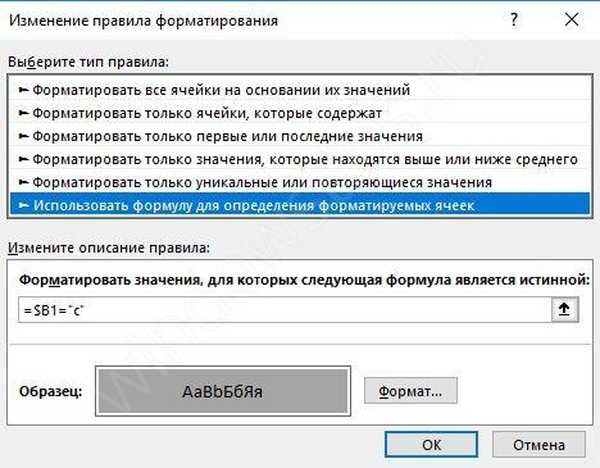
I zastosuj go do całego zakresu.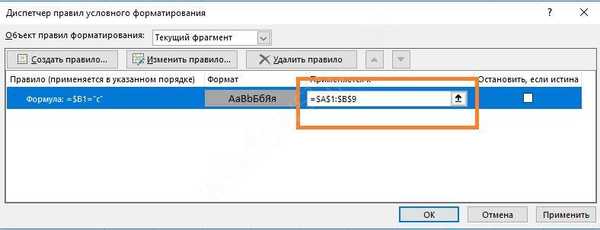
Spowoduje to pokolorowanie całego stołu..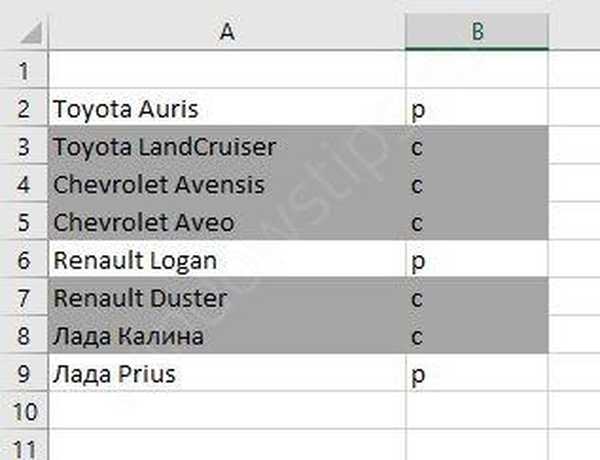
Zwróć uwagę na pierwszy dolar w formule. Oznacza to, że kolumna jest stała i zmieni się tylko numer wiersza. Musi być ustawiony, w przeciwnym razie styl nie zostanie zastosowany do całej linii.
Format liczbowy Excel
Na koniec pokażemy, jak szybko ustawić format liczb w programie Excel. Czasami Twój numer nagle zamienia się w tekst lub datę. Jeśli tak się stanie, przekonwertuj wartość na żądany format.
Ustaw kursor na komórce z numerem i kliknij małe pole w prawym dolnym rogu panelu Numer na karcie Narzędzia główne.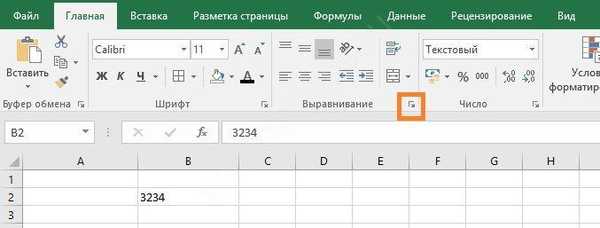
W oknie wybierz żądaną wartość i ustaw liczbę miejsc dziesiętnych. Możesz także wybrać sposób wyświetlania liczby ujemnej..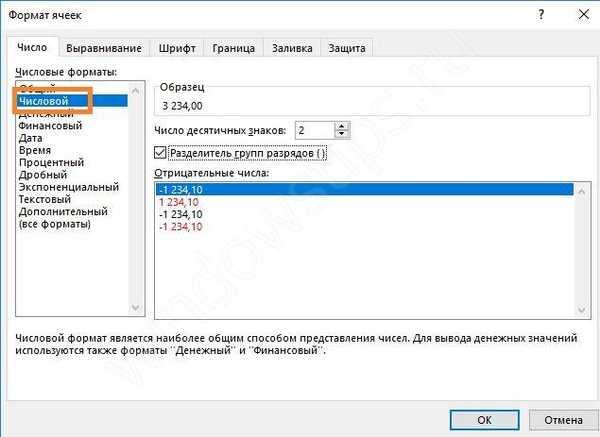
Zaznacz „Separator grup cyfr” pozwala ustawić odstęp między cyframi liczby.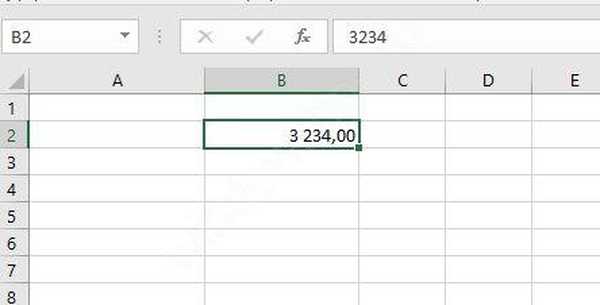
Możesz także ustawić format pieniężny lub finansowy..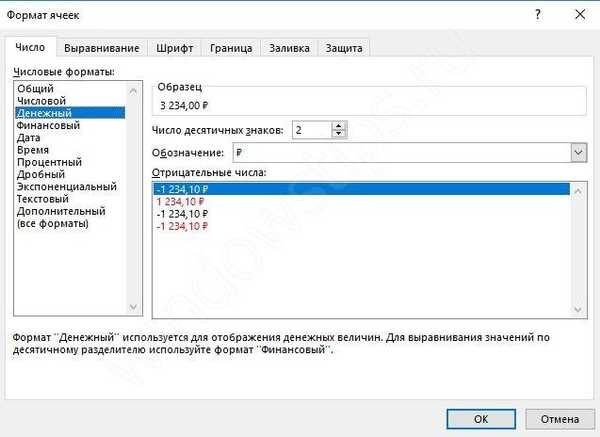
Użyj formatowania warunkowego, aby wizualizować tabele. Przyspieszy to analizę i przetwarzanie danych..
Miłego dnia!











